In Database Migration Service ist Gemini für Google Cloud Konvertierungsarbeitsbereiche verfügbar. So lässt sich der Konvertierungsprozess in zwei Bereichen beschleunigen und verbessern:
Mit dem Conversion Assistant können Sie Funktionen zur Erklärbarkeit von Code bereitstellen. Diese Funktion umfasst eine Reihe von Prompts, mit denen Sie die Conversion-Logik besser verstehen, Lösungen für Conversion-Probleme vorschlagen oder konvertierten Code optimieren können.
Mit Gemini-Vorschlägen zur Codekonvertierung können Sie Probleme mit der Konvertierung schneller beheben. Dabei lernt das Gemini-Modell, während Sie Probleme beheben, und schlägt Änderungen an anderen fehlerhaften Objekten im Arbeitsbereich vor.
Sie können die beiden Ansätze auch kombinieren, um eine vollständige, von Gemini unterstützte Codeobjektkonvertierung zu ermöglichen. Weitere Informationen finden Sie unter Beispiel für einen Workflow zum Beheben von Codeobjekten mit Konvertierungsproblemen.
Ihr SQL-Code und Ihr Schema werden in der Region gespeichert, in der Sie den Konvertierungsarbeitsbereich erstellen. Wenn Sie die unterstützte Code- und Schemakonvertierung mit Gemini-Modellen verwenden, werden Ihr Code und Ihre Schemas möglicherweise in anderen Regionen verarbeitet.
Weitere Informationen dazu, wie und wann Gemini for Google Cloud Ihre Daten verwendet
Kosten
Wenn Sie die Gemini-Unterstützung in Konvertierungsarbeitsbereichen von Database Migration Service verwenden möchten, müssen Sie die Gemini for Google Cloud API aktivieren. Es gelten die Preise für Gemini. Weitere Informationen finden Sie unter Gemini für Google Cloud – Preise.
Hinweis
Wenn Sie die Unterstützung von Gemini in Konvertierungsarbeitsbereichen des Database Migration Service verwenden möchten, müssen Sie Gemini für Google Cloud in Ihrem Projekt aktivieren.
Wenn Sie Gemini für Google Cloud in Ihrem Projekt aktivieren, werden Gemini-Funktionen für alle Ihre Conversion-Arbeitsbereiche aktiviert. Sie können die Vorschläge später in einem bestimmten Arbeitsbereich deaktivieren.
Gemini-Conversion-Assistent verwenden
Der Conversion Assistant besteht aus einer Reihe von Prompts, mit denen Sie die Logik der Objektkonvertierung besser verstehen, Ideen zur Optimierung des Codes und zur Behebung von Conversion-Problemen erhalten oder Ihrem Schema Kommentare für selbstdokumentierende Datenbankobjekte hinzufügen können.
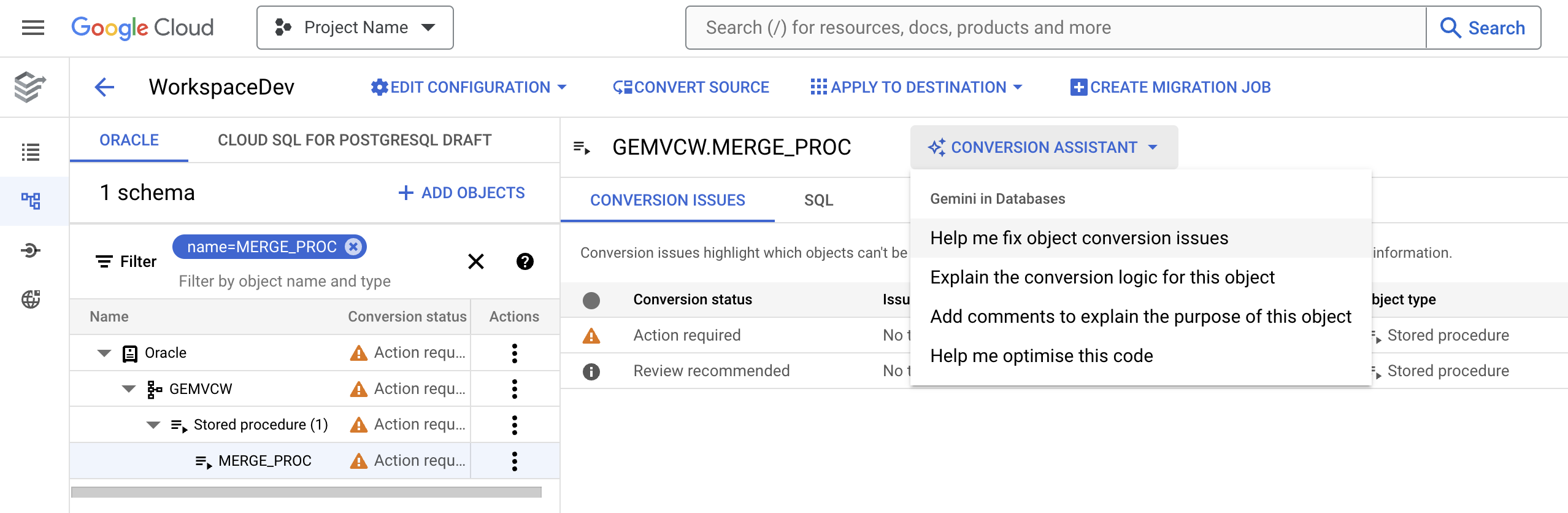
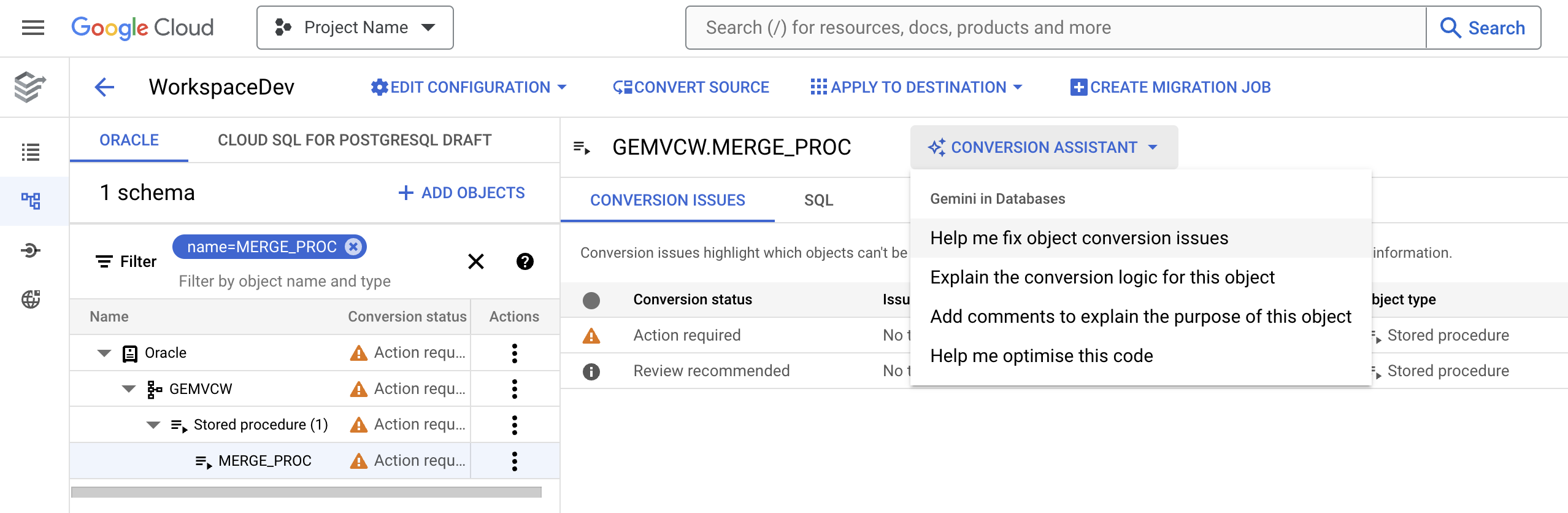
Hilfe beim Beheben von Problemen mit der Objektkonvertierung
Bei der regelbasierten Code- und Schemakonvertierungs-Engine können beim Übertragen von Objekten von Oracle nach PostgreSQL manchmal Probleme auftreten. Bestimmte Oracle-Funktionen haben beispielsweise möglicherweise keine direkten Entsprechungen in PostgreSQL. Mit der Aufforderung Hilfe beim Beheben von Problemen mit der Objektkonvertierung erhalten Sie Vorschläge für Codeänderungen, mit denen das Conversion-Problem behoben werden kann.
Diese Aufforderung ist nur für bearbeitbare Codeobjekte verfügbar, bei denen Probleme mit der Umwandlung auftreten. Für andere Objekttypen im Konvertierungs-Arbeitsbereich wird dieser Vorschlag nicht angezeigt.
So verwenden Sie diesen Prompt:
Rufen Sie in der Google Cloud Console Conversion-Arbeitsbereiche auf.
Wählen Sie in der Liste der verfügbaren Konvertierungsarbeitsbereiche den gewünschten aus.
Der Editor für den Konvertierungsarbeitsbereich wird geöffnet.
Wählen Sie im Bereich Oracle eines Ihrer Oracle-Objekte aus.
Wählen Sie in der Detailansicht des Objekts Conversion Assistant > Hilfe beim Beheben von Problemen mit der Objektkonvertierung aus.
Ein Bereich mit Prompt-Ergebnissen wird geöffnet.
Prüfen Sie den Vergleichsbildschirm mit den vorgeschlagenen Verbesserungen. Wenn Ihnen die Ergebnisse gefallen, können Sie das konvertierte Objekt mit der Schaltfläche Vorschlag einfügen aktualisieren.
Wiederholen Sie die Schritte für jedes fehlerhafte Codeobjekt. Wenn Sie die Codevorschläge anwenden, lernen die Gemini-Modelle das Muster und können Vorschläge machen, wie Sie die Fehlerkorrekturen auf alle fehlerhaften Objekte in Ihrem Arbeitsbereich anwenden.
Konvertierungslogik für dieses Objekt erklären
Mit dem Prompt Conversion-Logik für dieses Objekt erklären erhalten Sie eine detaillierte Erklärung der Funktionsweise des konvertierten Codes, einschließlich einer Zusammenfassung der Best Practices, die im neuen Code angewendet wurden.
So fordern Sie eine Erklärung der Objekt-Conversion-Logik an:
Rufen Sie in der Google Cloud Console Conversion-Arbeitsbereiche auf.
Wählen Sie in der Liste der verfügbaren Konvertierungsarbeitsbereiche den gewünschten aus.
Der Editor für den Konvertierungsarbeitsbereich wird geöffnet.
Wählen Sie im Bereich Oracle eines Ihrer Oracle-Objekte aus.
Wählen Sie in der Objektdetailansicht Conversion-Assistent > Conversion-Logik für dieses Objekt erklären aus.
Ein Bereich mit Prompt-Ergebnissen wird geöffnet.
Hilfe beim Optimieren dieses Codes
Manchmal sind die Ergebnisse der regelbasierten Code- und Schemakonvertierung zwar technisch korrekt, aber nicht vollständig für PostgreSQL-Umgebungen optimiert. Mit dem Prompt Hilfe beim Optimieren dieses Codes können Sie einen Vorschlag mit Codeoptimierungen für Ihr Datenbankobjekt erhalten.
So verwenden Sie diesen Prompt:
Rufen Sie in der Google Cloud Console Conversion-Arbeitsbereiche auf.
Wählen Sie in der Liste der verfügbaren Konvertierungsarbeitsbereiche den gewünschten aus.
Der Editor für den Konvertierungsarbeitsbereich wird geöffnet.
Wählen Sie im Bereich Oracle eines Ihrer Oracle-Objekte aus.
Wählen Sie in der Ansicht mit den Objektdetails Conversion-Assistent > Hilf mir, diesen Code zu optimieren aus.
Ein Bereich mit Prompt-Ergebnissen wird geöffnet.
Lesen Sie im Bereich „Ergebnisse“ die Erklärung, prüfen Sie den Code und achten Sie darauf, dass der Vorschlag Ihren Anforderungen entspricht. Wenn Ihnen die Ergebnisse gefallen, können Sie das konvertierte Objekt mit der Schaltfläche Vorschlag einfügen aktualisieren.
Kommentare zum Erklären des Zwecks dieses Objekts hinzufügen
Der Prompt Kommentare zum Erklären des Zwecks dieses Objekts hinzufügen generiert einen Vorschlag für Codekommentare, die Sie Ihrem Datenbankobjekt für ein selbstdokumentierendes Schema hinzufügen können.
So verwenden Sie diesen Prompt:
Rufen Sie in der Google Cloud Console Conversion-Arbeitsbereiche auf.
Wählen Sie in der Liste der verfügbaren Konvertierungsarbeitsbereiche den gewünschten aus.
Der Editor für den Konvertierungsarbeitsbereich wird geöffnet.
Wählen Sie im Bereich Oracle eines Ihrer Oracle-Objekte aus.
Wählen Sie in der Detailansicht des Objekts Conversion-Assistent > Kommentare zum Erklären des Zwecks dieses Objekts hinzufügen aus.
Ein Bereich mit Prompt-Ergebnissen wird geöffnet.
Lesen Sie im Bereich „Ergebnisse“ die Erklärung, prüfen Sie den Code und achten Sie darauf, dass der Vorschlag Ihren Anforderungen entspricht. Wenn Ihnen die Ergebnisse gefallen, können Sie das konvertierte Objekt mit der Schaltfläche Vorschlag einfügen aktualisieren.
Korrekturen von Conversion-Problemen mit Gemini-Codekonvertierung übernehmen
Wenn Sie Konvertierungsprobleme in Ihrem Arbeitsbereich beheben, können Gemini-Modelle von Ihren Korrekturen lernen und Änderungen an anderen fehlerhaften Objekten im Arbeitsbereich vorschlagen. So können Sie Ihre Änderungen auf mehrere Objekte anwenden, ohne alle Änderungen manuell vornehmen zu müssen.
Gemini-Conversion-Vorschläge im Database Migration Service ansehen
Wenn Sie Objektprobleme beheben, indem Sie den Code des SQL-Objekts bearbeiten oder den Code anwenden, der im Prompt Hilfe beim Beheben von Problemen mit der Objektkonvertierung vorgeschlagen wird, werden Ihre Änderungen von Gemini-Modellen analysiert. Sobald genügend Änderungen vorgenommen wurden, werden in der Gemini-Integration eine Aufforderung und weitere Bearbeitungsvorschläge angezeigt.
So greifen Sie auf Gemini-Vorschläge zu:
Rufen Sie in der Google Cloud Console Conversion-Arbeitsbereiche auf.
Wählen Sie in der Liste der verfügbaren Konvertierungsarbeitsbereiche den gewünschten aus.
Der Editor für den Konvertierungsarbeitsbereich wird geöffnet.
Wählen Sie im Bereich Oracle das Objekt aus, dessen generiertes SQL Sie anpassen möchten.
Beheben Sie Conversion-Probleme mit dem Objekt und speichern Sie die Codeänderungen. Sie können den Code manuell bearbeiten oder die Aufforderung Hilfe beim Beheben von Problemen mit der Objektkonvertierung verwenden.
Gemini-Modelle analysieren Ihre letzten Fehlerkorrekturen, bis ähnliche Änderungen für andere Objekte mit Conversion-Problemen vorgeschlagen werden können. Wenn die Gemini-Modelle genügend Ihrer Änderungen analysiert haben, wird das Dialogfeld Vorschläge von Gemini überprüfen angezeigt.
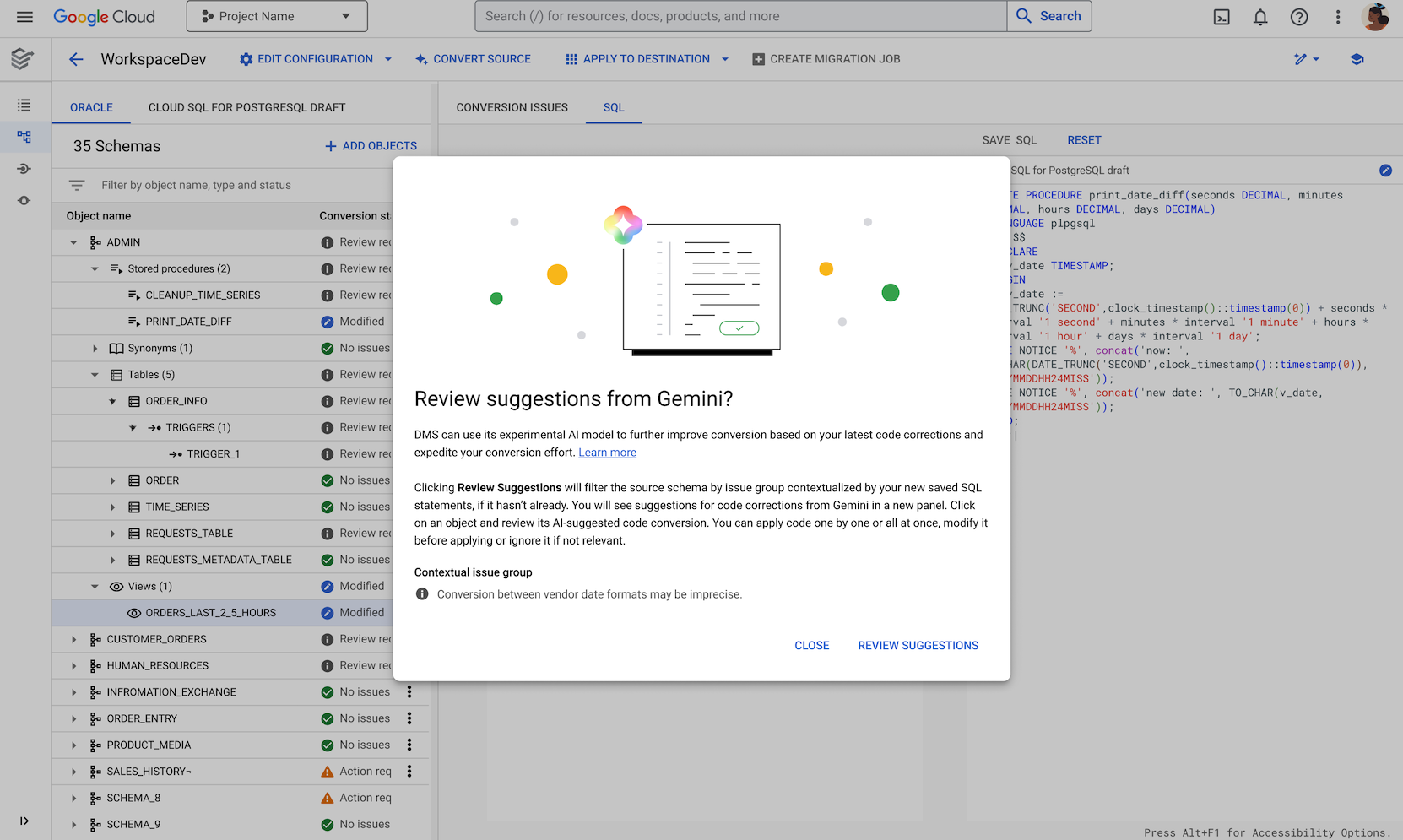
Abbildung 2. Dialogfeld zum Beheben von Gemini-Problemen (zum Vergrößern klicken) 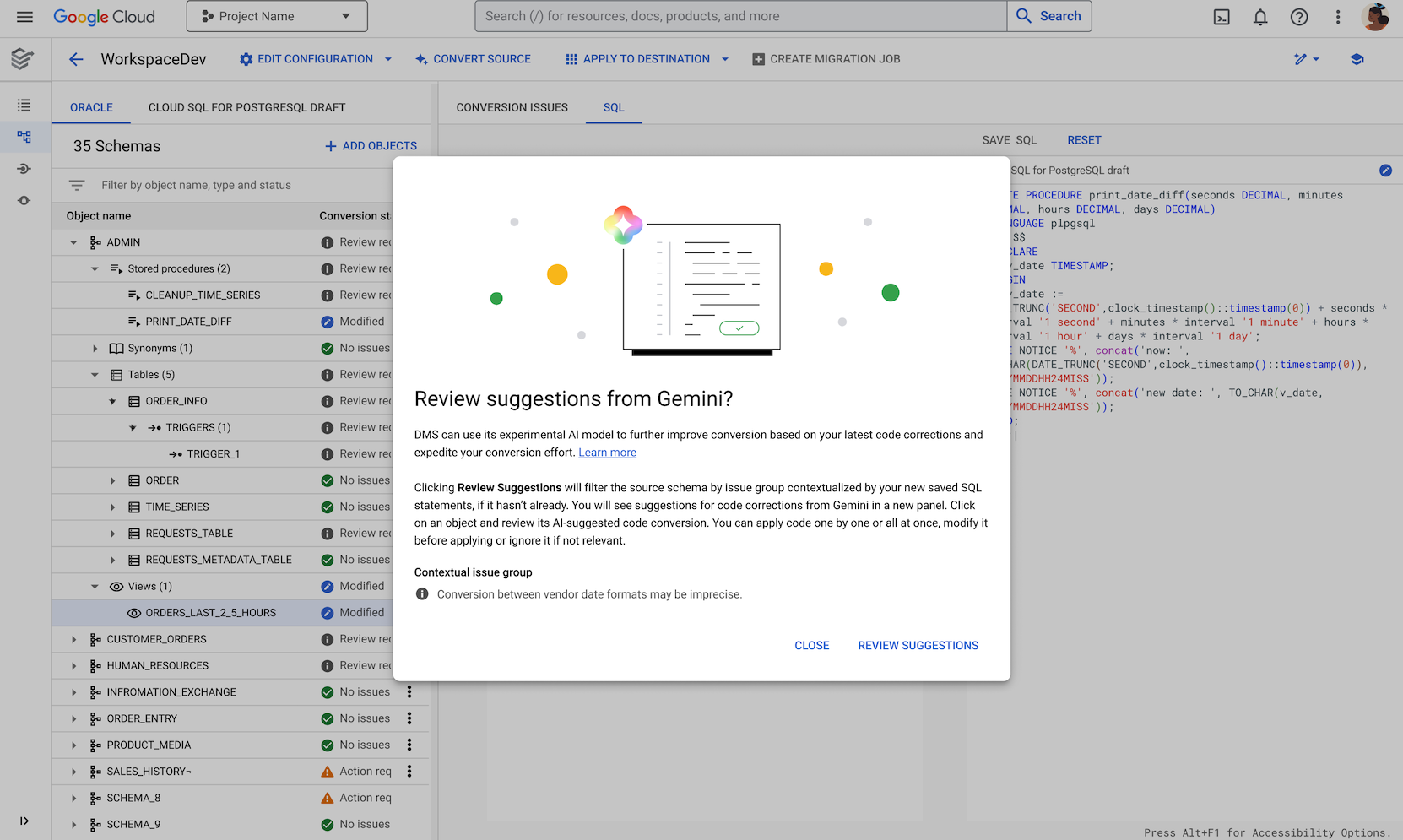
Wenn Sie KI-generierte Vorschläge auf Grundlage der von Ihnen vorgenommenen Änderungen sehen möchten, klicken Sie auf Vorschläge ansehen.
Gemini-Konvertierungsvorschläge überprüfen
Auf der Seite Probleme mit Gemini beheben werden Vorschläge angezeigt, die von Gemini-Modellen auf Grundlage der von Ihnen vorgenommenen Codeänderungen generiert wurden. Diese Vorschläge enthalten ähnliche Änderungen, die Sie auf andere Objekte anwenden können. Sie können jeden Vorschlag prüfen, ändern, akzeptieren oder ignorieren.
Auf der Seite Probleme mit Gemini beheben werden drei Varianten des Quellcodes eines Objekts angezeigt, die Sie im Menü Bearbeitungsansicht auswählen können:
- Ursprünglicher Quellcode (schreibgeschützt)
- Quellcode des Zielentwurfs (schreibgeschützt)
- Mit Gemini generierter Ziel-Quellcode (bearbeitbar)
Der Bereich Objekte enthält eine Liste von Objekten mit Problemen und von Gemini-Modellen vorgeschlagene Fehlerkorrekturen.
So prüfen Sie Gemini-Vorschläge:
- Klicken Sie auf ein Objekt, um die entsprechende KI-gestützte Korrektur aufzurufen.
- Überprüfen und bearbeiten Sie den von Gemini-Modellen vorgeschlagenen Code.
Führen Sie einen der folgenden Schritte aus:
Wenn Sie den Vorschlag (einschließlich Ihrer Änderungen) annehmen möchten, klicken Sie auf Code akzeptieren. Die Änderungen werden auf das Objekt im Conversion-Arbeitsbereich angewendet und der Objektstatus in der Objektliste ändert sich von Ausstehend zu Akzeptiert.
Wenn Sie den Vorschlag (einschließlich Ihrer Änderungen) beibehalten möchten, ohne die Änderungen anzuwenden, wechseln Sie zu einem anderen Objekt. Das Objekt bleibt im Status Ausstehend. Sie können den Code bearbeiten und den Vorschlag später akzeptieren oder ignorieren.
Wenn Sie ausstehende oder akzeptierte Vorschläge ignorieren und Ihre Änderungen rückgängig machen möchten, klicken Sie auf Code ignorieren. Der Objektstatus in der Objektliste ändert sich von Ausstehend zu Ignoriert. Ihre Änderungen werden rückgängig gemacht. Sie können den Code bearbeiten und später anwenden.
So schließen Sie Gemini-Vorschläge und verwerfen alle Änderungen, die Sie nicht angewendet haben:
- Klicken Sie auf der Seite Probleme mit Gemini beheben auf den Zurückpfeil.
Klicken Sie im Dialogfeld Gemini schließen auf Schließen.
Die aktuelle Gemini-Sitzung ist geschlossen. Wenn Sie zur Seite mit den Vorschlägen zurückkehren möchten, rufen Sie die Gemini-Vorschläge noch einmal auf.
Gemini-Conversion-Vorschläge deaktivieren
Gemini-Conversion-Vorschläge sind standardmäßig für Ihre Conversion-Arbeitsbereiche aktiviert, nachdem Sie Gemini für Ihr Projekt aktiviert haben. Sie können Gemini-Vorschläge in einem bestimmten Konvertierungsarbeitsbereich deaktivieren. So deaktivieren Sie Vorschläge zur Fehlerbehebung in Gemini-Code:
Rufen Sie in der Google Cloud Console Conversion-Arbeitsbereiche auf.
Wählen Sie in der Liste der verfügbaren Konvertierungsarbeitsbereiche den gewünschten aus.
Der Editor für den Konvertierungsarbeitsbereich wird geöffnet.
Klicken Sie in der Taskleiste auf pen_spark Gemini und wählen Sie Codevorschlag aus.
Vorschläge zur Gemini-Codekonvertierung sind für diesen Konvertierungsarbeitsbereich jetzt deaktiviert.
Nächste Schritte
- Weitere Informationen zum Arbeiten mit Konvertierungsarbeitsbereichen
- Über Gemini für Google Cloud
- Weitere Informationen dazu, wie Gemini Ihre Daten verwendet
- Folgen Sie dem Beispiel-Workflow zur Behebung von Conversion-Problemen mit Gemini-Unterstützung.

